
Continuate a scaricare applicazioni sul vostro Android e non avete più spazio sulla vostra Home? Perché non provate a creare delle comode cartelle in cui andare ad inserire più applicazioni? In questo modo lo schermo sarà più ordinato e trovare quello che serve diventerà più facile e veloce!
Cartella Android, come si crea
Creare una cartella in home è davvero molto semplice e, a volte, capita di farne una addirittura per errore! È sufficiente prendere un’applicazione e spostarla esattamente sopra un’altra: a questo punto appare una specie di cerchio che va a circondare la seconda icona. Bene, lasciare ora andare la prima (togliendo il dito) e la cartella si sarà formata! Ora è possibile trascinare all’interno della cartella tutte le icone desiderate andando a creare così spazio nella home.
 Gestione cartelle Android – Rinominare app android
Gestione cartelle Android – Rinominare app android
In questo modo potete creare tutte le cartelle monotematiche che preferite: dalle app di cucina a quelle più fashion, dai giochi preferiti ai cataloghi dei negozi, insomma, personalizzare e ottimizzare lo spazio nella home diventerà davvero molto semplice. Ma come fare a riconoscere l’interno di ogni cartella? Sebbene appaiano le prime tre icone di altrettante app inserite nella cartella, queste sono davvero piccole e, a volte, di difficile comprensione. Proprio per questo potrebbe essere utile rinominare la cartella: entrare, dunque al suo interno (“tappando” cioè toccandola), e andare in fondo, dove è scritto “Cartella Senza Nome”. Tappare qui e apparirà la tastiera: qui è possibile scrivere il nome desiderato.
Eliminare le cartelle Android
Anche le cartelle Android, proprio come le app, si possono eliminare: per farlo, sempre dalla home, basterà trascinare quella che desiderate annullare nel cestino (insomma, proprio come fate per le applicazioni!). In questo modo si rimuove la cartella, ma le app in essa contenute continueranno a essere presenti nel dispositivo. Allo stesso modo è possibile eliminare un’app dalla cartella lasciandola, però, salvata nello smartphone.
Organizzare app Android – Con i Launcher giusti
Smart Launcher: una della più famose applicazioni per organizzare file in cartelle in maniera automatica, disponibile gratis sul Google Play. Cosa fa esattamente questa app? Esamina tutte le applicazioni e le organizza in base alla tipologia (esempio giochi Android). Usarla è molto semplice e una volta configurata otterremo una home con icone circolari. Per impostarla è sufficiente andare nel menù Impostazioni e scegliere dal menù Home l’applicazione. E poi? Basta seguire le indicazioni e tutto si svolgerà rapidamente.
Launcher Google: Una delle applicazioni native del colosso Google disponibile su alcuni modelli di smartphone e scaricabile su Google Play per gli altri. Questa app consente di creare cartelle Android solo nella Home, in maniera molto semplice: esattamente come abbiamo spiegato sopra, è sufficiente trascinare un’app sopra un’altra per creare una cartella che le include entrambe e che poi può essere rinominata.
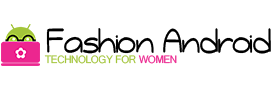











i ke artist!!!